什么是磁盘克隆和系统克隆?
在计算机相关术语中,克隆是一种将信息所含的每一位(bit)从一个地方复制到另一个地方并保持源和目标相同的方法。我们在升级替换磁盘时,可以选择两种克隆方式:磁盘克隆和系统克隆。这两种有什么区别?
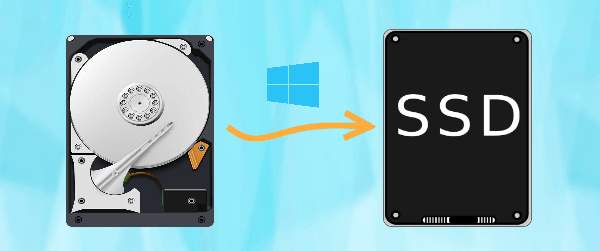
顾名思义,磁盘克隆就是复制整个磁盘的过程。该过程会将在源磁盘上的所有数据传输到目标磁盘,其中包括操作系统,应用程序,驱动程序和个人文件等。
而系统克隆是复制系统分区和与系统相关的分区。比如会复制系统正常运行相关的数据文件,并且存储在系统分区中的其他文件也会被复制到目标磁盘。
我们习惯上将磁盘克隆称为磁盘对拷,系统克隆称为系统对拷。
现在,您知道了磁盘克隆和系统克隆之间的区别--克隆整个磁盘或系统分区。那么,如何在它们之间进行选择?
如何在磁盘克隆和系统克隆之间选择?
要从磁盘克隆和系统克隆中进行选择,您可能要考虑以下因素:
-
您要传输的内容如果要获取原始磁盘的完整副本,那么磁盘克隆是一个比较好的选择。如果只想在新磁盘上使用旧操作系统,则选择系统克隆。
-
目标磁盘的容量将较大的磁盘克隆到较小的磁盘时,如果使用磁盘克隆,则应检查目标磁盘足够大以容纳保存在源磁盘上的所有数据。所以可能由于容量限制,有时需要使用系统克隆。
磁盘克隆还是系统克隆?这取决于您的需求以及目标磁盘可以容纳多少数据。由于Windows中没有内置的克隆工具,因此你需要使用第三方克隆软件。
Windows中的多合一克隆软件-轻松备份
适用于Windows 11/10/8.1/8/7/Vista/XP的功能多的克隆软件——傲梅轻松备份提供了磁盘克隆和系统克隆功能。想知道轻松备份如何进行磁盘克隆与系统克隆吗?请继续往下阅读。
使用磁盘克隆功能,您可以将大容量磁盘克隆到较小的磁盘,将MBR磁盘克隆到GPT磁盘,或者反过来。它还可以将HDD克隆到不同品牌的SSD,例如三星的SSD,西部数据SSD,金士顿SSD,海康威视SSD或者闪迪SSD等等。此外,勾选SSD对齐选项功能可以进一步优化SSD的性能。
借助系统克隆功能,你可以轻松地将操作系统迁移到SSD/HDD。软件将自动选择系统分区和与系统相关的分区,这有助于减少人为错误。克隆之后,您可以享有从新磁盘启动的更好的用户体验。
接下来,我们就来学习通过轻松备份,执行磁盘克隆和系统克隆的详细步骤。以克隆到SSD为例:
通过轻松备份将HDD克隆到SSD
准备工作:
- 将目标SSD连接到计算机,并检查已被正确识别。
- 如果有重要文件,请备份,因为在克隆过程中的目标磁盘将被完全覆盖。
步骤1. 点击此处下载傲梅轻松备份软件,安装并运行它。单击左侧窗格中的“克隆”,然后选择“磁盘克隆”。
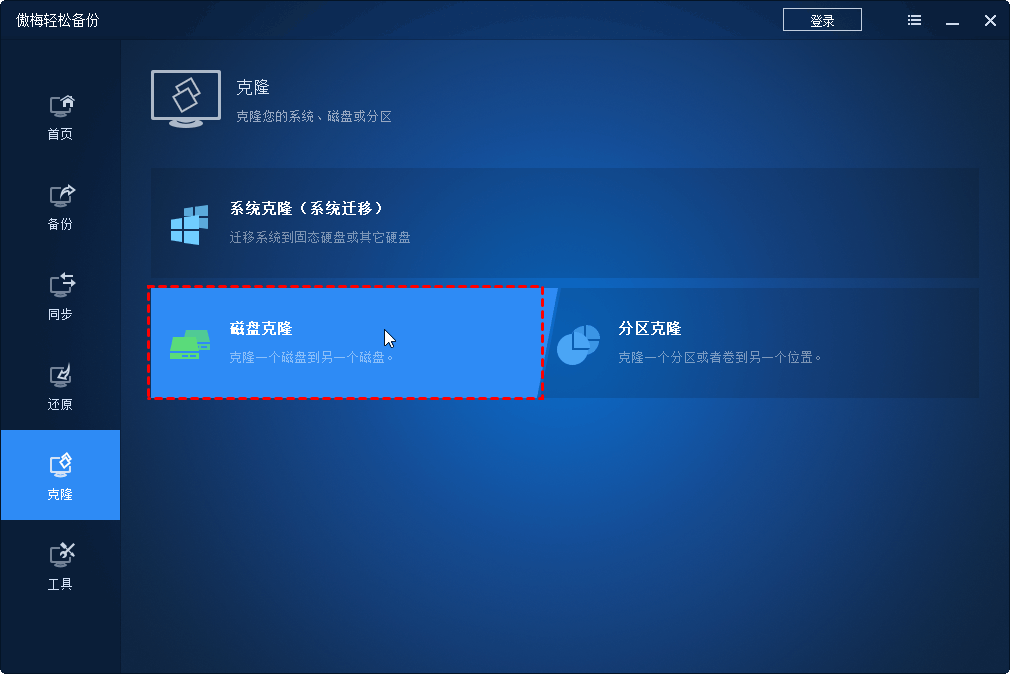
步骤2.依次选择当前磁盘作为源磁盘,选择SSD作为目标磁盘。
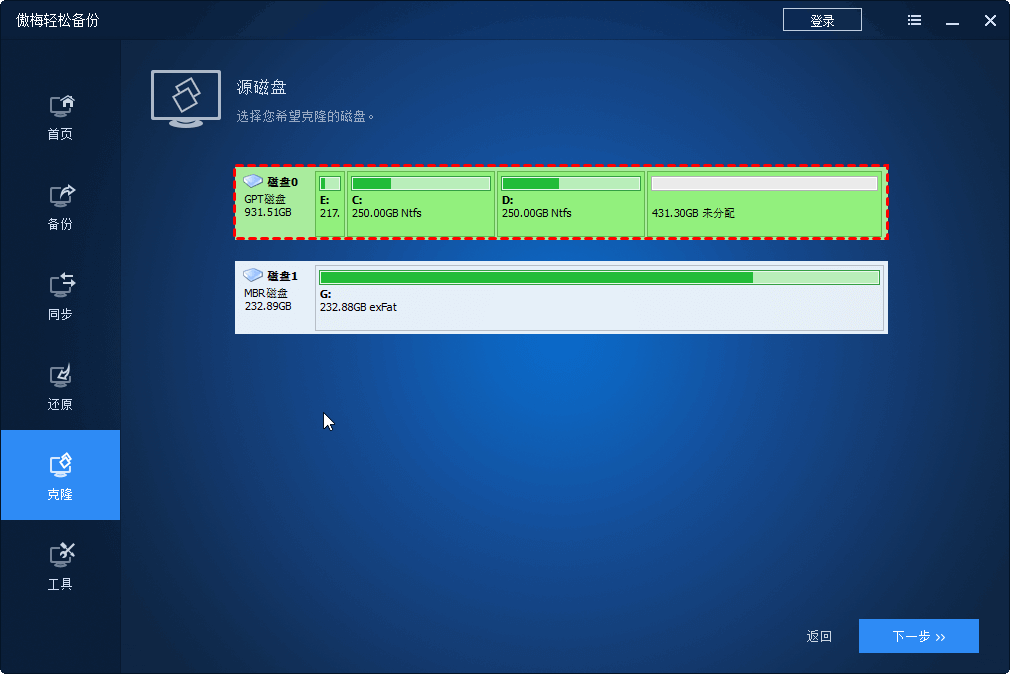
步骤3. 确认操作,勾选“SSD对齐”,然后单击“开始克隆”。。
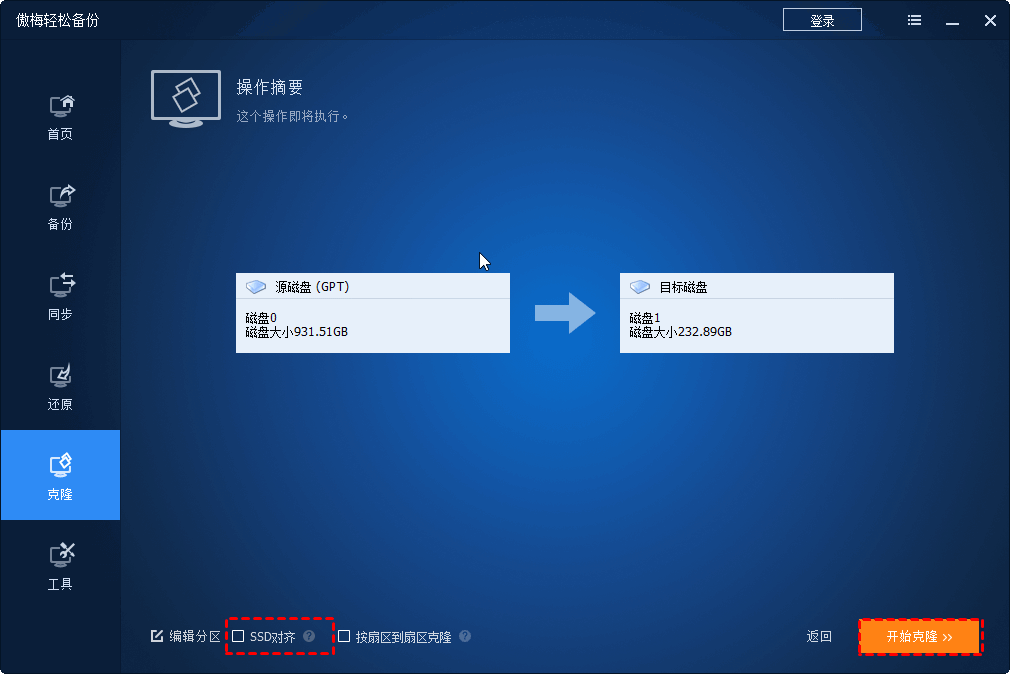
扇区到扇区克隆:它将克隆源磁盘上的每个扇区,无论空间是否使用,这要求目标磁盘等于或大于源磁盘。
使用轻松备份将操作系统迁移到SSD
步骤1.启动轻松备份。单击“克隆”,然后选择“系统克隆”。
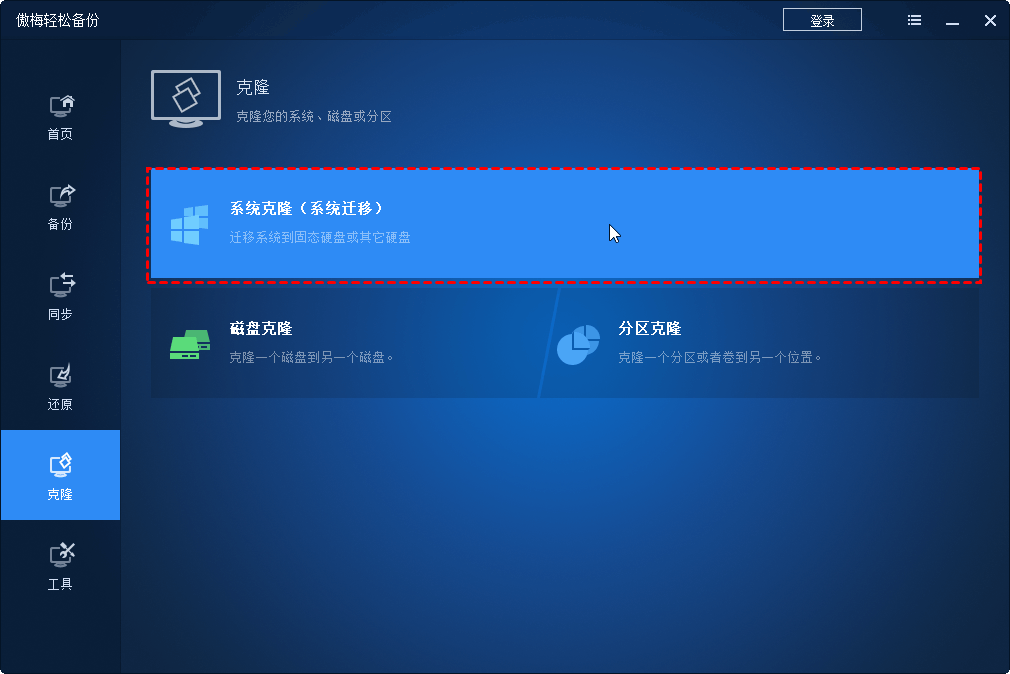
2. 默认情况下已选择所需源系统分区。选择连接的SSD上的分区作为目标路径,然后单击“下一步”。
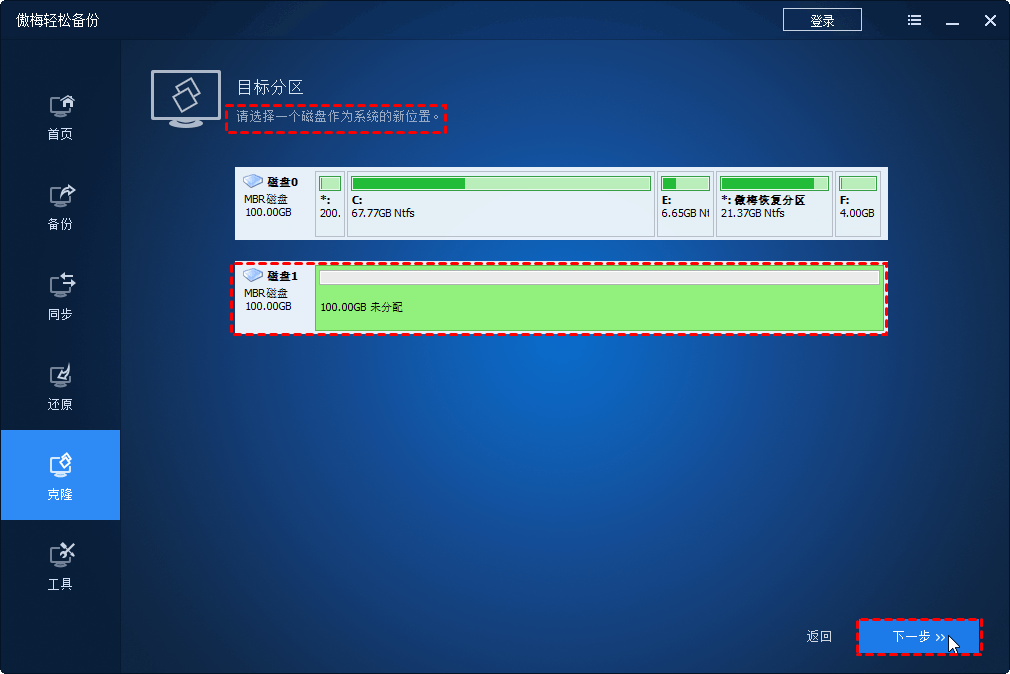
3. 勾选“SSD对齐”,然后单击“开始克隆”。
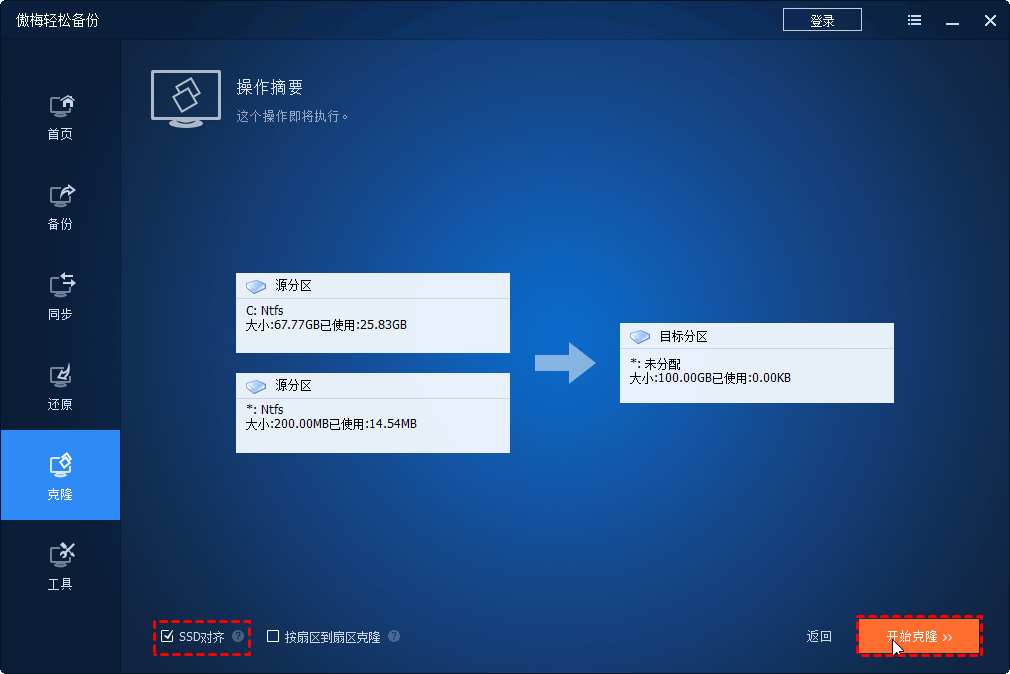
✍ 提示:要从新磁盘启动,可以在BIOS中更改启动顺序,也可以将源磁盘替换为目标SSD。
总结
通过本页面,你学到了磁盘克隆与系统克隆的区别,以及好用的克隆软件傲梅轻松备份可以帮助解决这两个问题。除了克隆功能外,轻松备份还内置了备份和还原功能。你可以通过它,轻松实现Windows 10系统的备份与还原,赶快下载使用吧!
